
Peter Holmes
0
1681
270
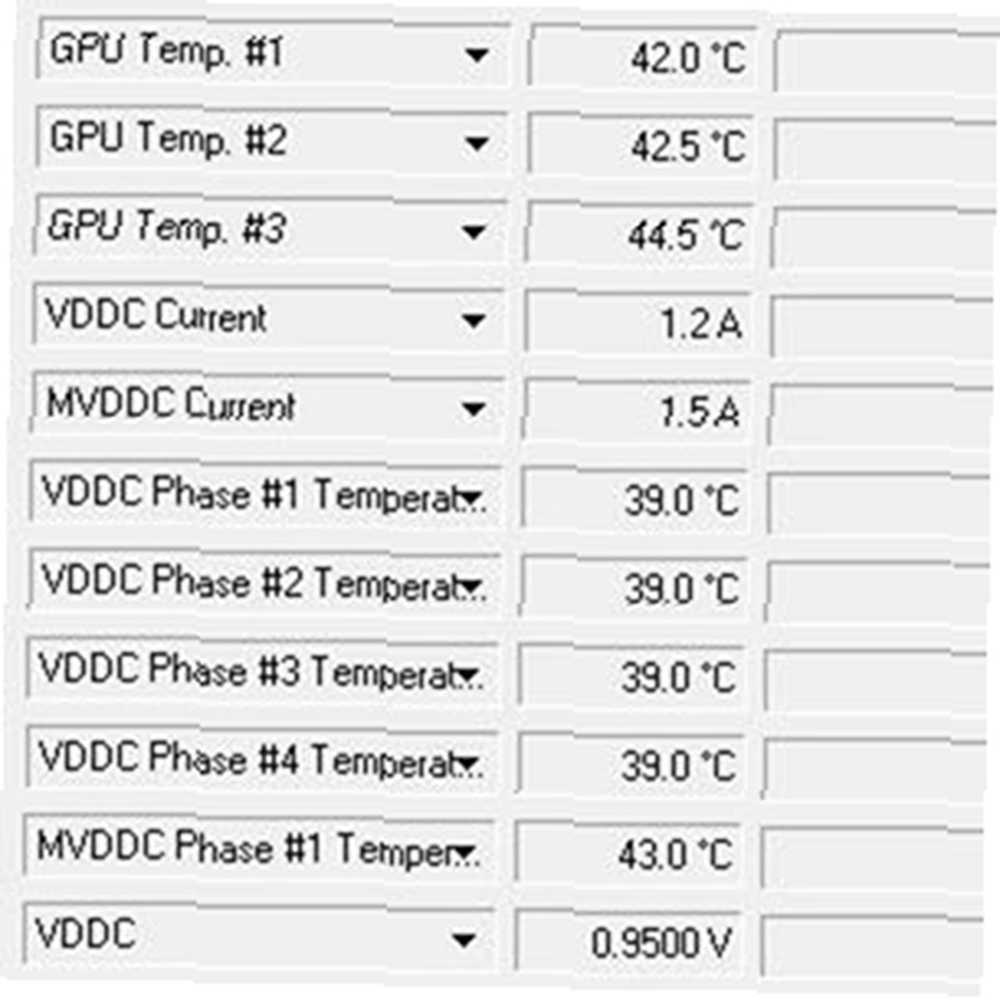 GPU veya grafik işlem birimi, bilgisayarınızın grafik işlemekten sorumlu bölümüdür. Başka bir deyişle, bilgisayarınızda oyunlar çok dalgalıysa veya çok yüksek kalite ayarları yapamıyorsa, GPU'nun çok zayıf olması (CPU, merkezi işlem birimi yerine) olabilir. Bugünlerde pek çok hesapta (özellikle dizüstü bilgisayarlarda) “entegre grafikler”, bu, GPU’nun CPU ile aynı fiziksel yonga üzerinde veya ana kartta (ayrı bir ekran kartının aksine) olduğu anlamına gelir.
GPU veya grafik işlem birimi, bilgisayarınızın grafik işlemekten sorumlu bölümüdür. Başka bir deyişle, bilgisayarınızda oyunlar çok dalgalıysa veya çok yüksek kalite ayarları yapamıyorsa, GPU'nun çok zayıf olması (CPU, merkezi işlem birimi yerine) olabilir. Bugünlerde pek çok hesapta (özellikle dizüstü bilgisayarlarda) “entegre grafikler”, bu, GPU’nun CPU ile aynı fiziksel yonga üzerinde veya ana kartta (ayrı bir ekran kartının aksine) olduğu anlamına gelir.
Yine de, bir GPU olarak sayılır (eğer ayrı bir GPU'dan çok daha az güçlüyse). Ne tür bir GPU'ya sahip olduğunuzdan emin değilseniz ve bu konuda daha fazla bilgi edinmek istiyorsanız, ücretsiz GPU-Z yardımcı programı kapsamına girmiştir. Aslında incelediğim CPU-Z ile çok benzer. Ücretsiz, Taşınabilir CPU-Z İle Bilgisayarınız Hakkında Her Şey Öğrenin Bilgisayarınız Hakkında Her Şey Öğrenin Ücretsiz, Taşınabilir CPU-Z İle Aşırı derecede geeky olmasanız bile, muhtemelen Bilgisayarınızın ne kadar bellek ve ne tür bir işlemciye sahip olduğu hakkında kaba bir fikir var. Peki ya diğer istatistikleri? Örneğin, biliyor musunuz… birkaç ay önce, sadece GPU’nuz için.
Verilerle Patlayan Bir Pencere
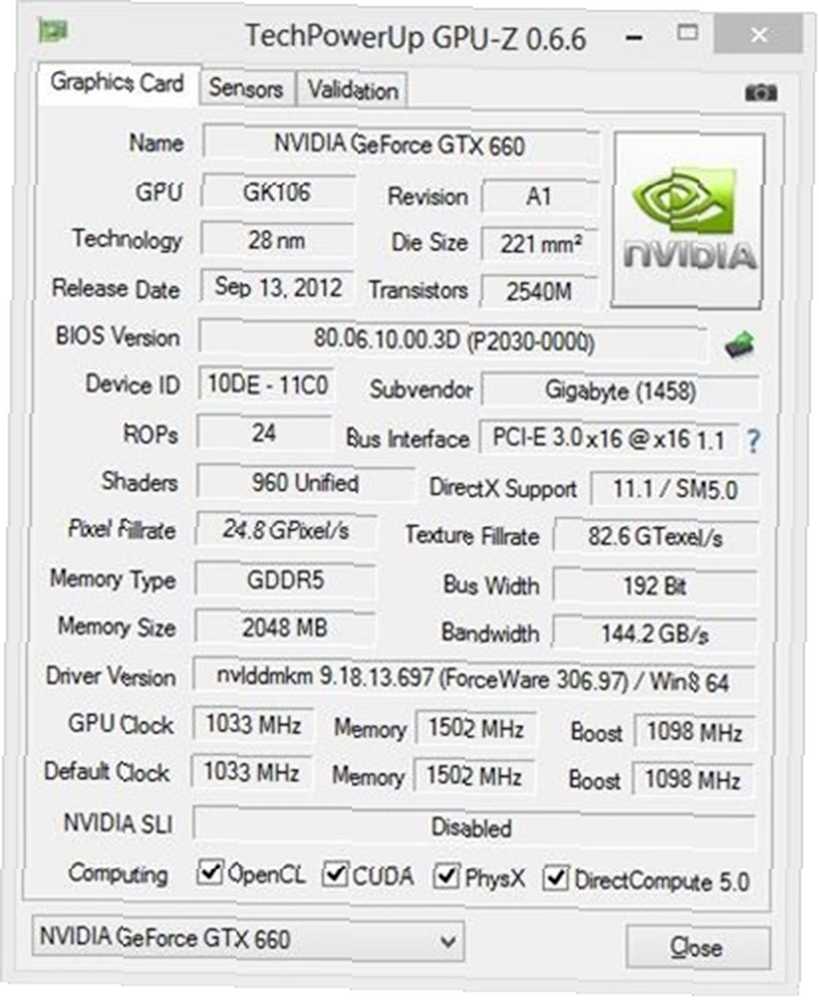
GPU-Z'nin varsayılan sekmesi ilk başta biraz korkutucu olabilir, özellikle de GPU ile ilgili metriklere ilk baskınızsa. BIOS versiyonuna kadar olan ilk birkaç alan GPU'nuzun üretim özellikleriyle ilgili. Adı ne, ne revizyon numarası ve ne kadar fiziksel kalıp boyutu ve kaç transistör içeriyorsa.
Bu bir el kitabı değil, bu yüzden ayar çorbasını tek tek gözden geçirmeyeceğim. Bunun yerine, en çok yararlı olan küçük bir avuç işaret etmeme izin verin (bence), ya sipariş ettiğiniz bilgisayarı aldığınızdan emin olmak ya da GPU'nuzun kabiliyetlerini temel bir şekilde kavramak için:
- Adı: Bu NVIDIA GeForce GTX 660 Yukarıdaki. Bu, oyunla ilgili forumlarda veya teknik destek sorgularında GPU'nuzu tanımlamanın en hızlı yoludur. Burada gösterildiği gibi tam adını ve modelini belirtmeniz yeterli.
- Hafıza boyutu: Bu 2048 MB Yukarıdaki. Bir GPU karmaşık bir canavardır ve birçok farklı parametre performansını etkiler. Bununla birlikte, hafızasının boyutu bir anahtardır, ne kadar hafızaya sahip olduğunuzu not etseniz iyi edersiniz..
- Bilgi işlem onay kutuları: Diyenler OpenCL, CUDA, PhysX, DirectCompute 5.0. Eğer GPU'nuzla herhangi bir genel amaçlı bilgi işlem yaparsanız (Bitcoin için madencilik veya 10 Yolda vurgulanan diğer yöntemlerden herhangi biri) İşlemci Vaktinizi Bilim Bağışına Bağışlamak İçin 10 Yol CPU İşleminizi Bağış Etmek İçin 10 Yol CPU Time To Science) bunlardan en az birine, muhtemelen OpenCL'e ihtiyacınız olacak. Bu, GPU'nuzun destekleyip desteklemediğini bulmak için hızlı bir yoldur..
Gerçek Zamanlı Yükü Ölçme (Sensör Çıkışı)
Sensörler sekmesi, şu anda GPU’nuzun ne tür bir iş yükü altında olduğunu gösterir:
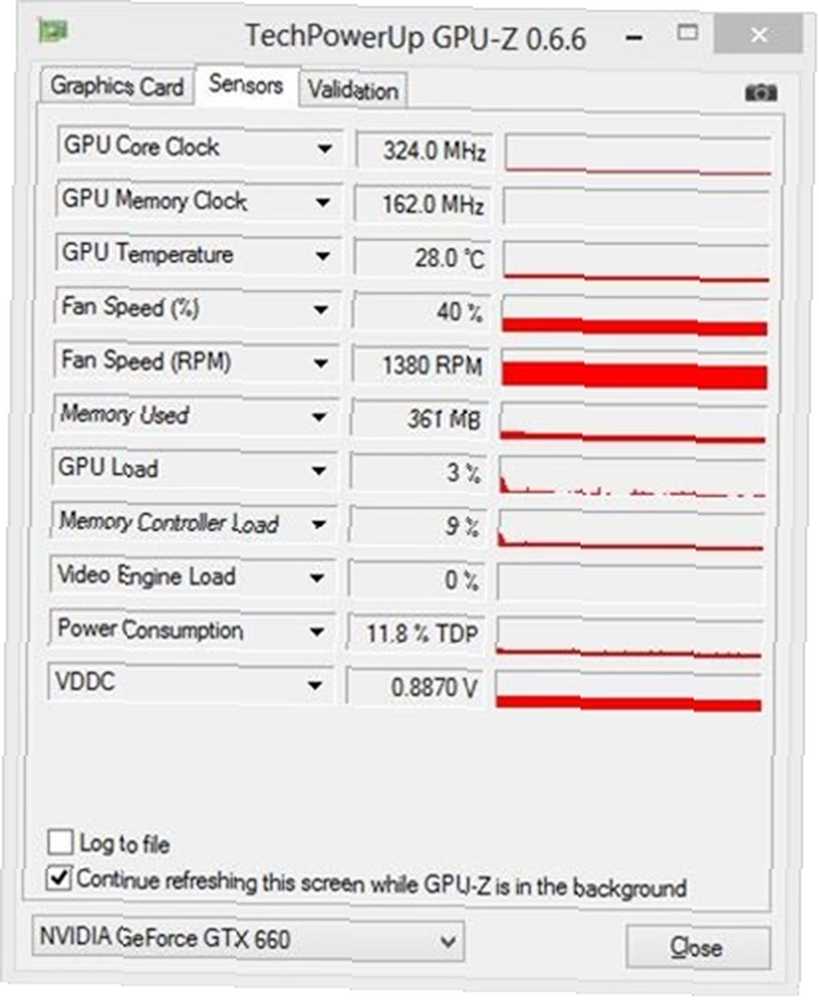
Aksine Grafik kartı sekmesi, bu sekme kısaltmalar olmasa bile okumak çok kolaydır. Grafikler, GPU'nuzun potansiyelinin ne kadarının kullanıldığını ve hatta mevcut sıcaklığını bile görmenizi kolaylaştırır. Bu ekran sürekli yenilenir, böylece bir oyun çalıştırabilir ve GPU yükünüze ne olduğunu görebilirsiniz. Mesela koştuğum zaman olan buydu. Orklar 2 Ölmeli:
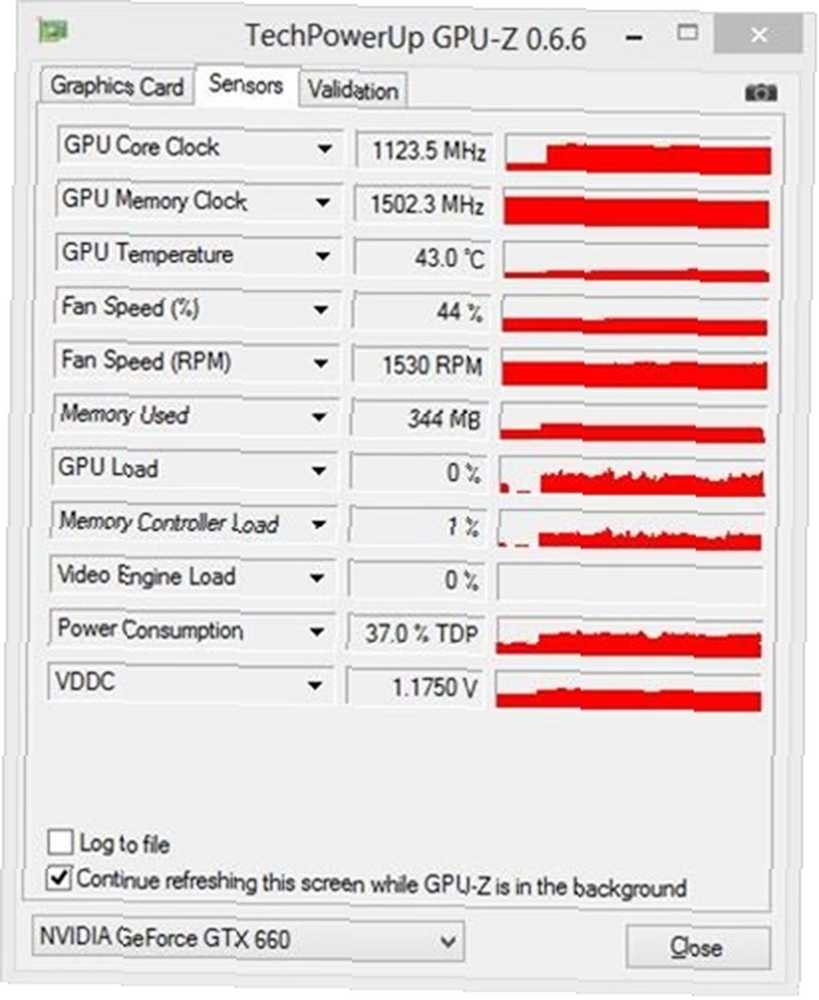
Hemen hemen her metrik çekimin fark edilir şekilde arttığını görebilirsiniz. Oyundan çıktıktan bir dakika sonra ekran görüntüsünü aldığım için bellek yükü öncekinden daha düşük görünüyor, ancak GPU sıcaklığının çekirdeğin ve bellek saatlerinin de yükseldiği vb..
Başka bir deyişle, GPU-Z'yi arka planda çalıştırmak, grafik kartınıza ne kadar görev ayırabileceğinizi ve oyunun yavaş olup olmayacağını tahmin etmenize olanak sağlar;.
Kendi Ekranını Alabilir, Yükleyemez
İlk GPU-Z ekran resmimi SnagIt (ekran görüntüsü yardımcı programım) kullanarak alır almaz bir mesaj attı:
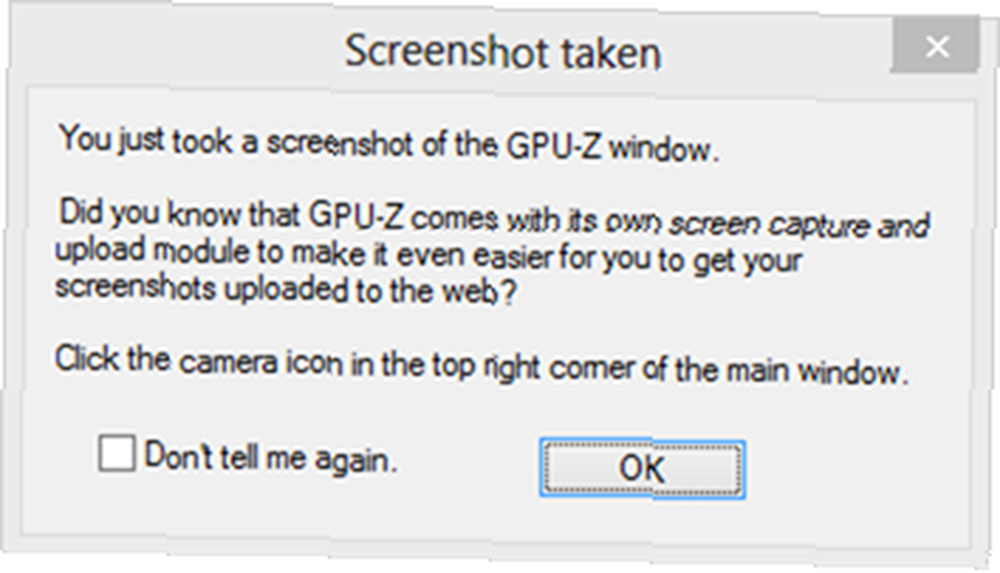
Görünen o ki, GPU-Z'nin ekran görüntülerini almaktan hoşlanan tek kişi değilim - GPU bilgilerini forumlarda paylaşmak isteyen (veya ihtiyacı olan) birçok kişi, bu yüzden GPU-Z ekran görüntüsü alma / yükleme özelliğini kullanarak bunu kolaylaştırıyor özellik. Birazdan göreceğiniz gibi, bu özellik yalnızca kısmen çalışır. Tetiklemek için kamera simgesi küçük tarafında biraz.

Simgesine tıklayın ve üç hızlı seçenekli bir menü edinin:

Bir ekran görüntüsünü dosyaya kaydetmek çok ilginç değil, ancak GPU-Z'nin sizin için ücretsiz bir resim barındırma hizmetine yüklemesini sağlamak zaman kazandıran hoş bir dokunuş. En azından, gerçekten deneyene kadar:
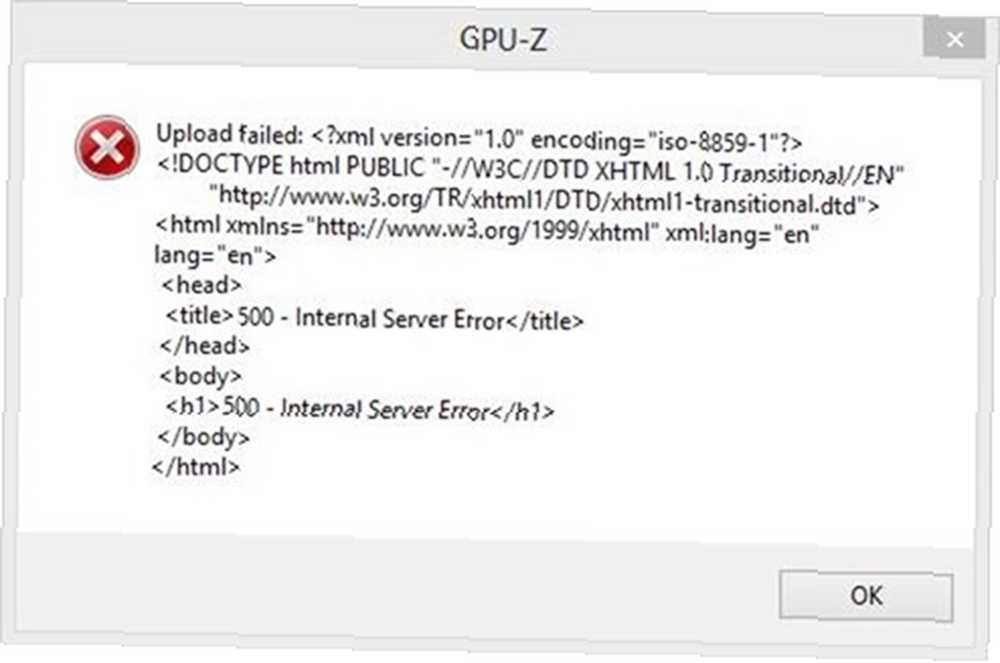
Yup: İşe yaramayan kısım bu. Üzücü, ama doğru - ve belki de bunu kendi başınıza bulmanın derdinden kurtuldum. Diğer bir seçenek, basit bir ekran görüntüsü dosyasını diske kaydetme, iyi çalıştı ve pencerenin içeriğini gösteren bir GIF resmi (JPG değil) üretti..
Son düşünceler
D7 sorun giderme yardımcı programı gibi bir bit Tüm Bilgisayarınız Sorun Giderme Araçları D7 ile Tek Bir Yerde D7 ile Tüm Bilgisayarınız Sorun Giderme Araçları D7 ile Tek Bir Yerde Olun Bazen PC'de kazı yaparak zaman kaybettiğinizi görüyor musunuz, çünkü nasıl yapacağınızı tam olarak hatırlayamıyorsunuz. bir ayar mı kontrol ettin mi? Şey, sizi aptal yerine koymaktan memnuniyet duyduğuma sevindim…, GPU-Z her gün kullanmanız gerekmeyecek bir araçtır, ancak yavaş bir oyunla ya da ihtiyaç duyduğunuzda huzursuz olduğunuzda kesinlikle iyi Bilgisayarınızda neyin yanlış olduğunu bulmak ile el. Bir tur attın mı? Ne düşünüyorsun?











